Win7系统下无法显示U盘盘符如何解决 Win7系统下无法显示U盘盘符怎样解决
时间:2017-07-04 来源:互联网 浏览量:336
今天给大家带来Win7系统下无法显示U盘盘符如何解决,Win7系统下无法显示U盘盘符怎样解决,让您轻松解决问题。
通常,在Win7系统下插入U盘后,电脑右下角就会显示出相应的盘符。可有些用户却找不到这个盘符,反而找到电脑提示“无法识别的设备”。由此就无法使用U盘里的资料了,这可怎么办呢?
win7系统下载官网http://www.win7xtxz.net/提供以下方法可帮你解决此问题。
一,右击我的电脑——管理——存储——磁盘管理。
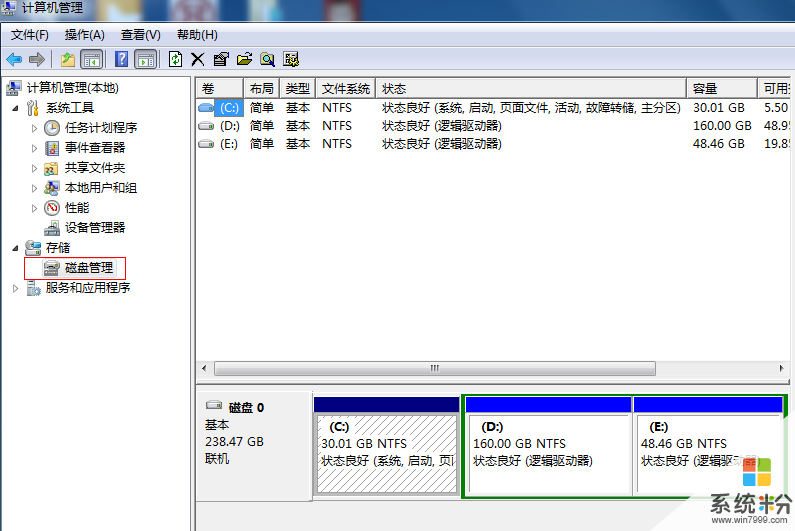
二,右击“可移动磁盘”图标”——单击快捷菜单中的“更改驱动器和路径”选项。
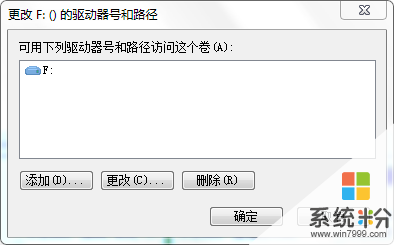
三,在弹出的界面中单击“添加”(或更改)按钮——选中“指派驱动器号”——同时从该选项旁边的下拉列表中选择合适的盘符,然后单击确定。
此时打开我的电脑,就能看到移动硬盘的盘符了。
以上就是Win7系统下无法显示U盘盘符如何解决,Win7系统下无法显示U盘盘符怎样解决教程,希望本文中能帮您解决问题。
我要分享:
上一篇:华硕笔记本win7系统U盘盘符消失的问题该怎样解决 华硕笔记本win7系统U盘盘符消失的问题该解决的方法
下一篇:Win7系统下IE8上网上银行登陆不了如何解决 Win7下IE8登陆网上银行的方法
相关教程
- ·如何解决U盘插入电脑无法显示Win7磁盘盘符 U盘插入电脑无法显示Win7磁盘盘符的解决办法
- ·番茄花园Win7系统U盘文件名显示乱码且无法删掉怎么解决 番茄花园Win7系统U盘文件名显示乱码且无法删掉如何处理
- ·华硕笔记本win7系统U盘盘符消失的问题该怎样解决 华硕笔记本win7系统U盘盘符消失的问题该解决的方法
- ·Win7系统下U盘无法改名称怎么解决? U盘无法重命名的解决方法有哪些?
- ·U盘安装系统之家win7后U盘文件无法删掉该如何解决 U盘安装系统之家win7后U盘文件无法删掉该怎么解决
- ·win7电脑盘符图标显示异常怎么解决 电脑盘符图标显示异常该怎么办
- ·win7系统电脑开机黑屏 Windows7开机黑屏怎么办
- ·win7系统无线网卡搜索不到无线网络 Win7电脑无线信号消失怎么办
- ·win7原版密钥 win7正版永久激活密钥激活步骤
- ·win7屏幕密码 Win7设置开机锁屏密码的方法
Win7系统教程推荐
- 1 win7原版密钥 win7正版永久激活密钥激活步骤
- 2 win7屏幕密码 Win7设置开机锁屏密码的方法
- 3 win7 文件共享设置 Win7如何局域网共享文件
- 4鼠标左键变右键右键无法使用window7怎么办 鼠标左键变右键解决方法
- 5win7电脑前置耳机没声音怎么设置 win7前面板耳机没声音处理方法
- 6win7如何建立共享文件 Win7如何共享文件到其他设备
- 7win7屏幕录制快捷键 Win7自带的屏幕录制功能怎么使用
- 8w7系统搜索不到蓝牙设备 电脑蓝牙搜索不到其他设备
- 9电脑桌面上没有我的电脑图标怎么办 win7桌面图标不见了怎么恢复
- 10win7怎么调出wifi连接 Win7连接WiFi失败怎么办
Win7系统热门教程
- 1 win7怎样隐藏、显示隐藏文件夹。 win7隐藏、显示隐藏文件夹的方法。
- 2 Win7命令提示符环境DOS命令失效如何解决?
- 3 win7电脑中怎样设置打印机实现双面打印? win7电脑中设置打印机实现双面打印的方法?
- 4电脑自带声卡如何调试 Win7系统的声卡调试的方法有哪些
- 5w7系统麦克风不能说话 win7麦克风没有声音怎么调整设置
- 6win7显示器刷新频率设置不了怎么解决 win7电脑如何设置刷新频率方法
- 7win7升win10失败怎么办,win7升win10失败的解决方法
- 8 win7桌面动画效果, win7桌面效果怎么设置
- 9win7超级终端在哪|win7超级终端怎么用
- 10WIN7系统给电池省电的详细教程 WIN7系统给电池省电的图文教程
最新Win7教程
- 1 win7系统电脑开机黑屏 Windows7开机黑屏怎么办
- 2 win7系统无线网卡搜索不到无线网络 Win7电脑无线信号消失怎么办
- 3 win7原版密钥 win7正版永久激活密钥激活步骤
- 4win7屏幕密码 Win7设置开机锁屏密码的方法
- 5win7怎么硬盘分区 win7系统下如何对硬盘进行分区划分
- 6win7 文件共享设置 Win7如何局域网共享文件
- 7鼠标左键变右键右键无法使用window7怎么办 鼠标左键变右键解决方法
- 8windows7加密绿色 Windows7如何取消加密文件的绿色图标显示
- 9windows7操作特点 Windows 7的特点有哪些
- 10win7桌面东西都没有了 桌面文件丢失了怎么办
